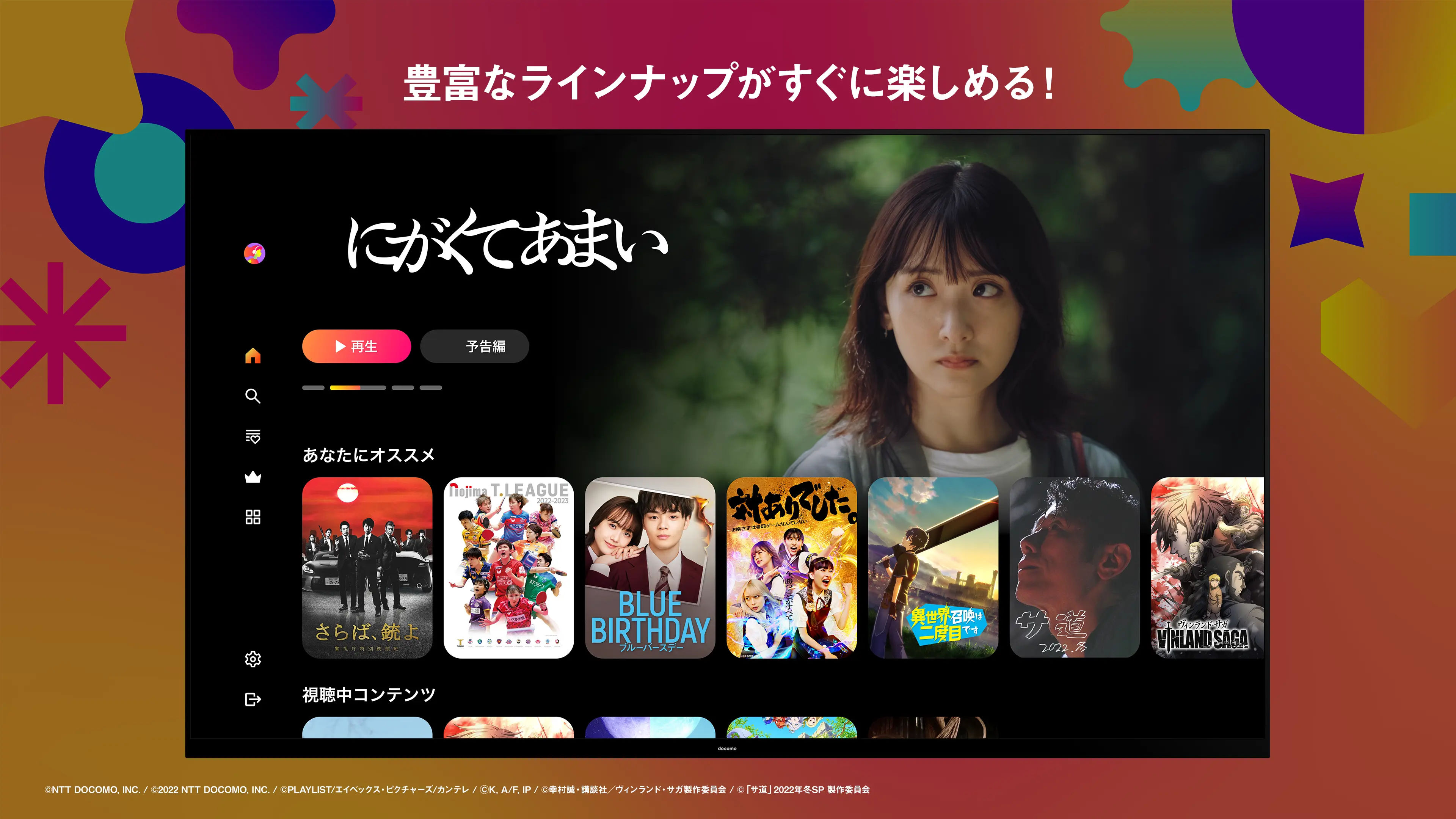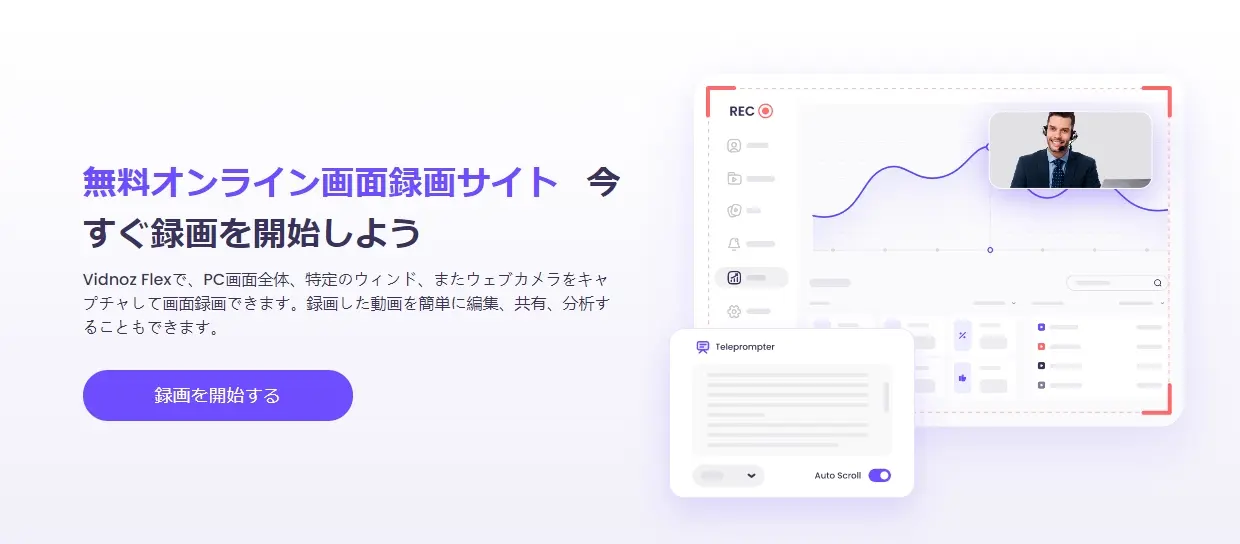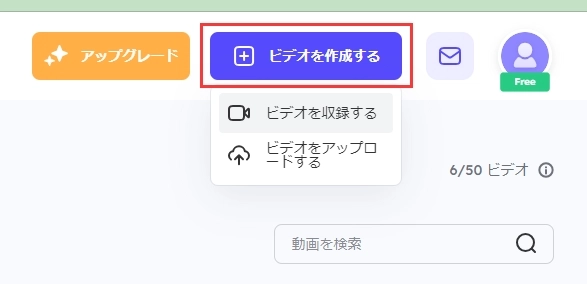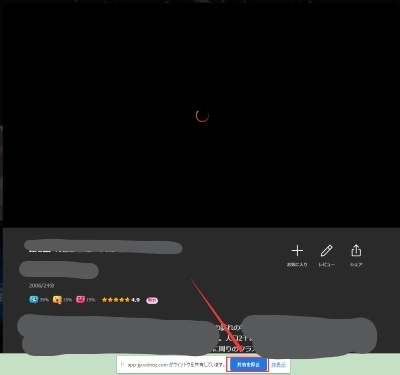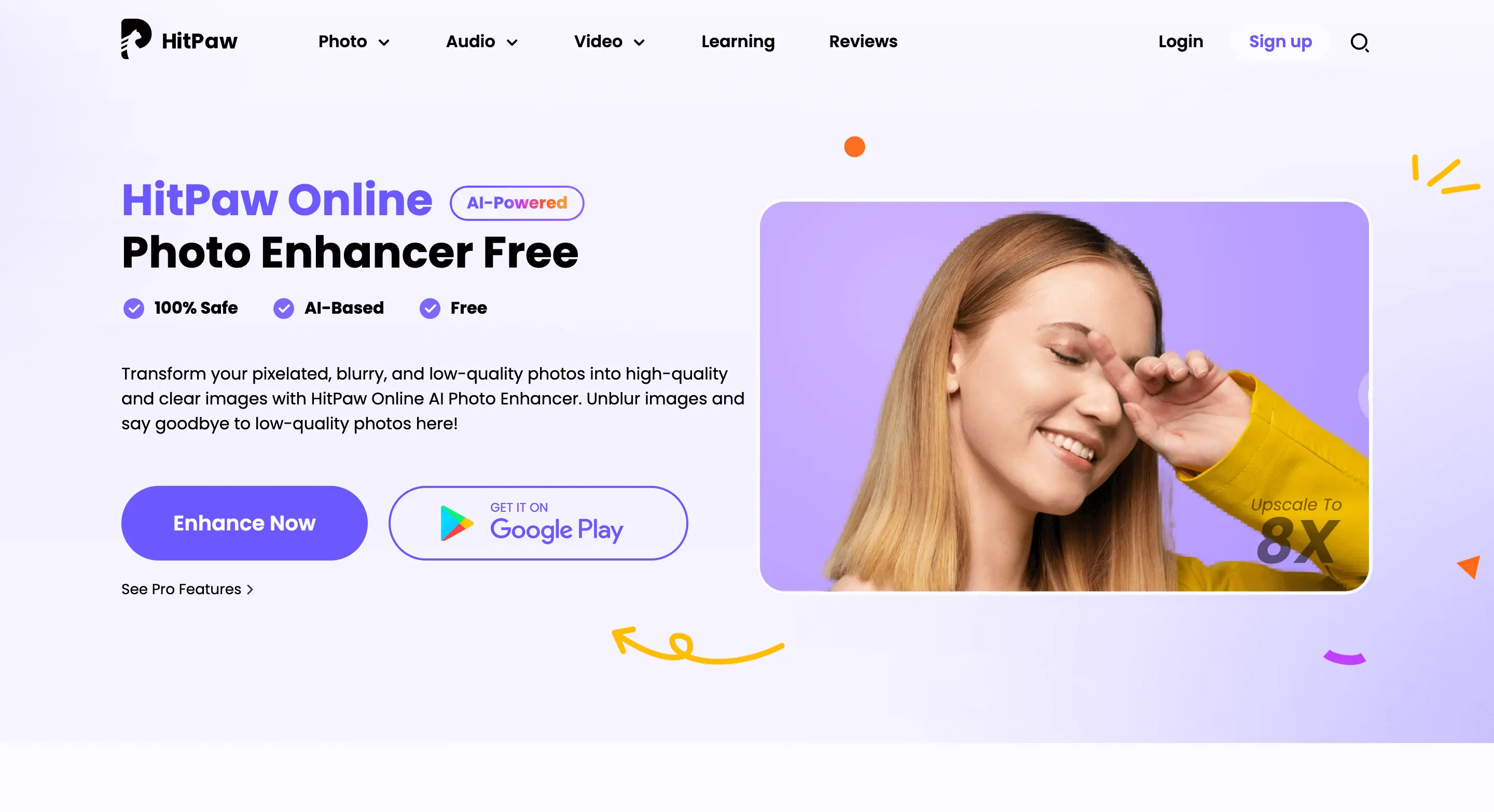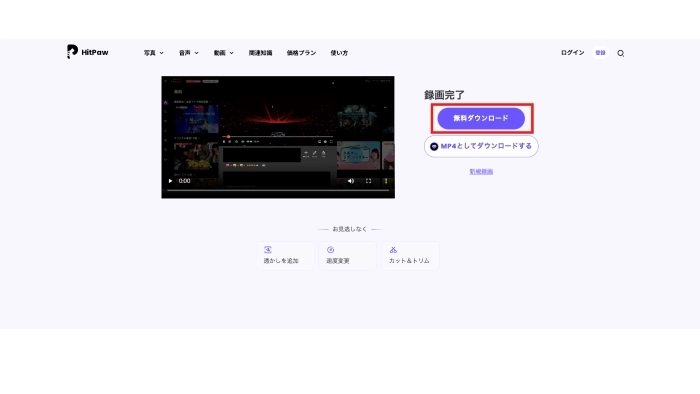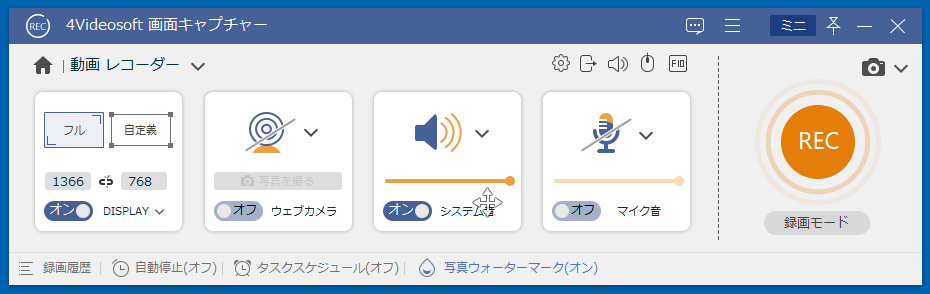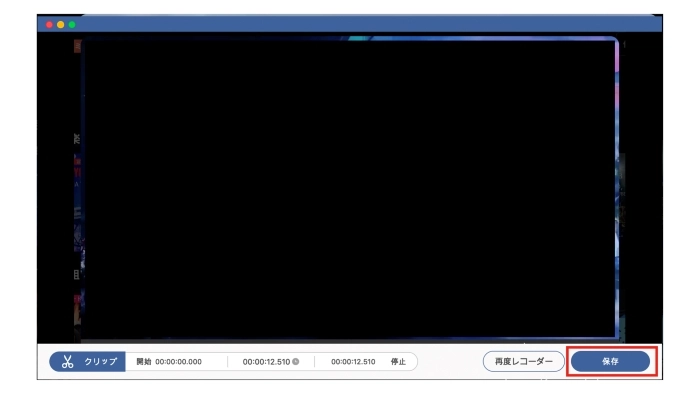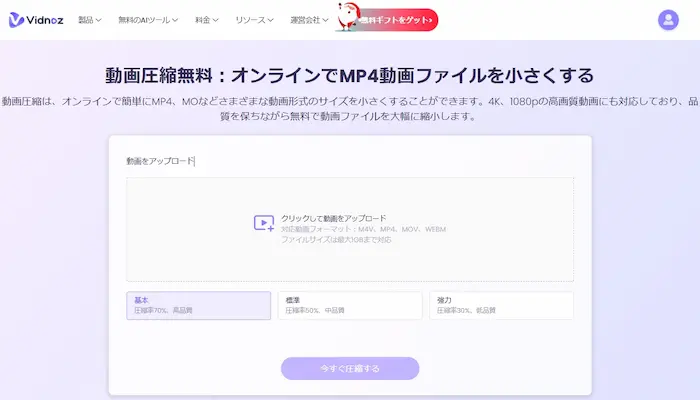Leminoには、数多くの魅力的なコンテンツが存在します。
インターネット接続さえあれば、たくさんの映画やドラマ、スポーツや音楽ライブを視聴することができ、楽しい時間を過ごすことができます。
飛行機での移動中など、インターネット接続がない場合でもLeminoを視聴したい場合があるかと思います。
そのような場合は、Leminoの動画やライブを録画しておけば、オフライン状態でも動画を楽しむことができます。
この記事では、Leminoの動画とライブを画面録画する方法を紹介します!
- 目次
Leminoとは
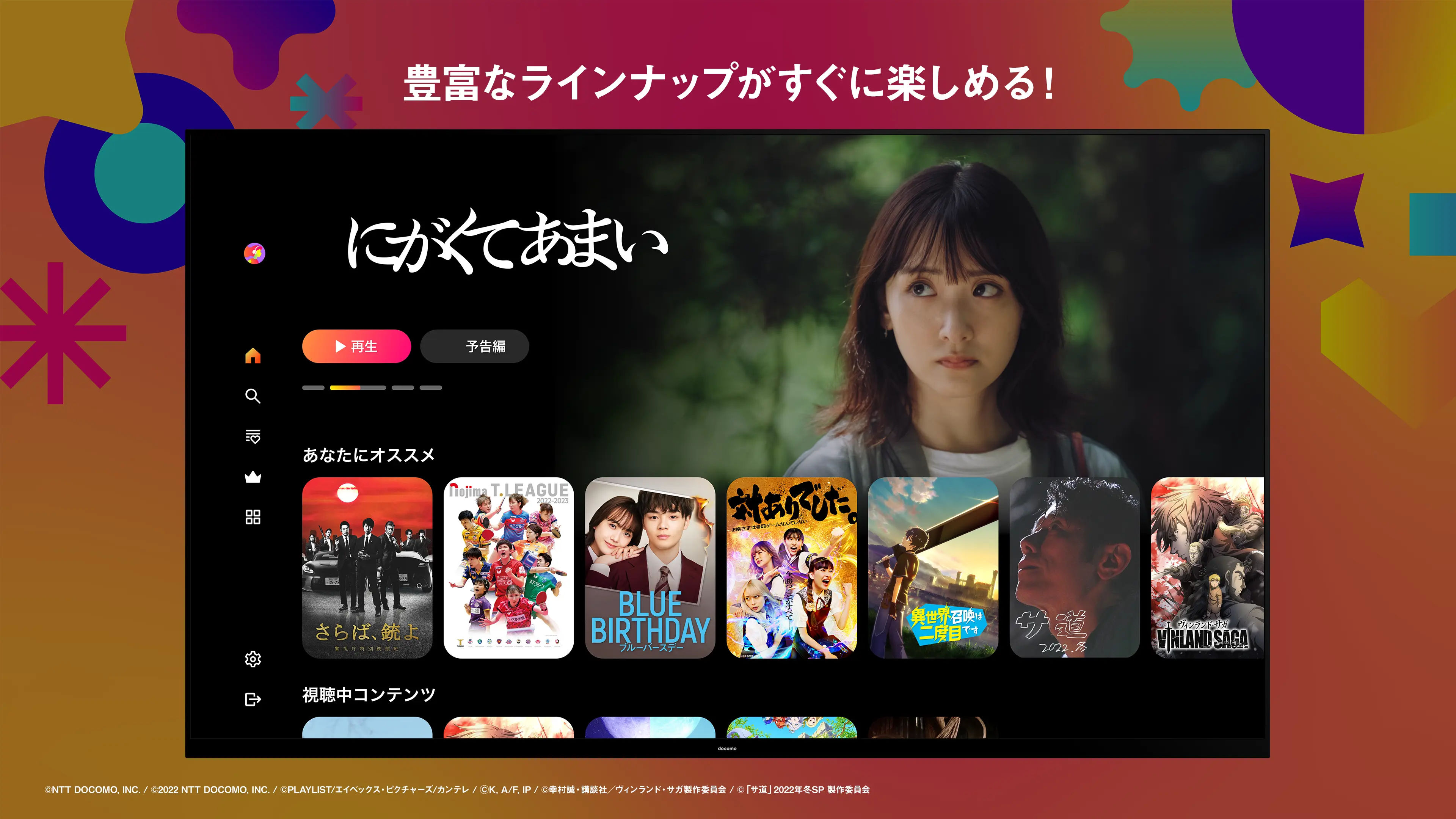
Leminoとは、NTTドコモが運営する、動画ストリーミングサイトです。映画やドラマなどのコンテンツを豊富に取り揃えています。スポーツや音楽等のライブ配信も行なっており、幅広いジャンルの動画を視聴できます。
Leminoのメリットとしては、やはりコンテンツの豊富さにあります。視聴可能なコンテンツとしては約18万本と、数多くの動画を取り揃えています。また、Leminoオリジナルコンテンツも発信しており、ここでしか見れない動画もたくさん存在します。
Leminoのデメリットは、月額料金がかかることです。無料で見れる作品もあるのですが、ほとんどの作品はLeminoプレミアムに登録しないと視聴することができません。Leminoをしっかりと楽しむためには、月額料金である990円がかかってきます。
Leminoの動画とライブを画面録画するソフト
ここで、テスト済みのソフトを紹介します。筆者はテストの際、leminoの画面を録画できることを確認しますが、動画と時間の経て、録画できないことも可能です。なので、利用する際、まずは無料版で試して録画してください。
Vidnozオンライン画面録画サイト
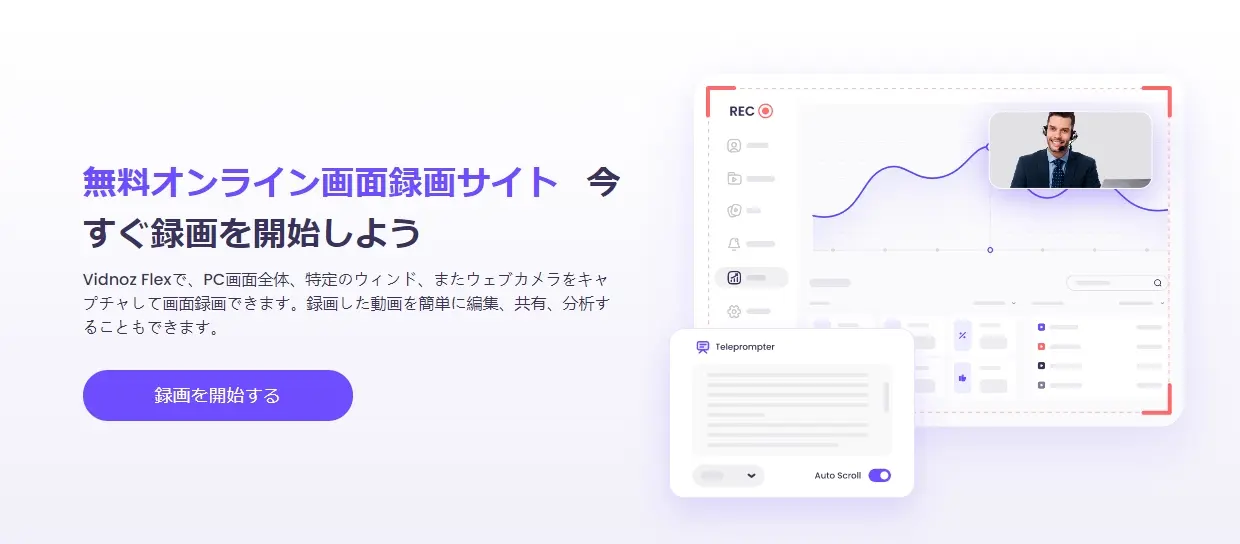
Vidnozオンライン画面録画サイトはVidnozにより開発された画面録画ツールです。新規登録してから簡単の数クリックだけでPC、ブラウザなどの動画を録画できます。無料版で30分の画面を録画できます。
メリット
- ソフトのインストール不要ですぐ使える
- カメラ付き、音声付きで録画可能
- Windows、画面全体、ブラウザだけで録画可能
- 簡単な編集機能もある(カット、文字起こし、タグ追加、ぼかし、共有など)
Vidnozオンライン画面録画サイトでleminoの画面を録画する手順:
ステップ1:録画したいLemino動画を、webブラウザで開く
ステップ2:ブラウザの別のタブでにアクセスし、Vidnozオンライン画面録画サイトに新規登録しください。
ステップ3:「ビデオを作成する」ボタンをクリックして、「ビデオを収録する」ボタンをクリックします。
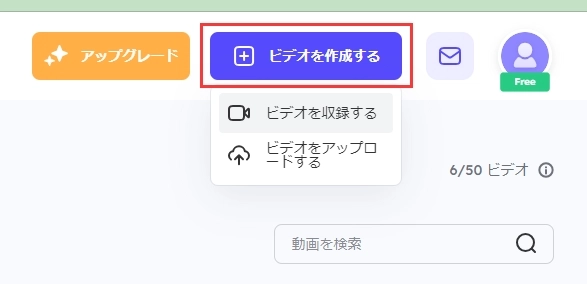
ステップ3:録画したいタブ(Lemino動画を開いているタブ)を選択し、共有ボタンをクリックします。
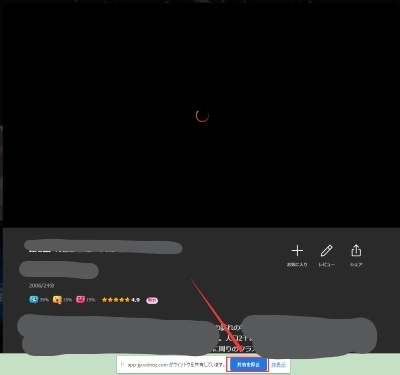
ステップ4:録画が開始されます。
ステップ5:録画を終了したいタイミングで、停止ボタンをクリックして、ライブラリにアップロードして保存します。

HitPawオンライン無料画面録画
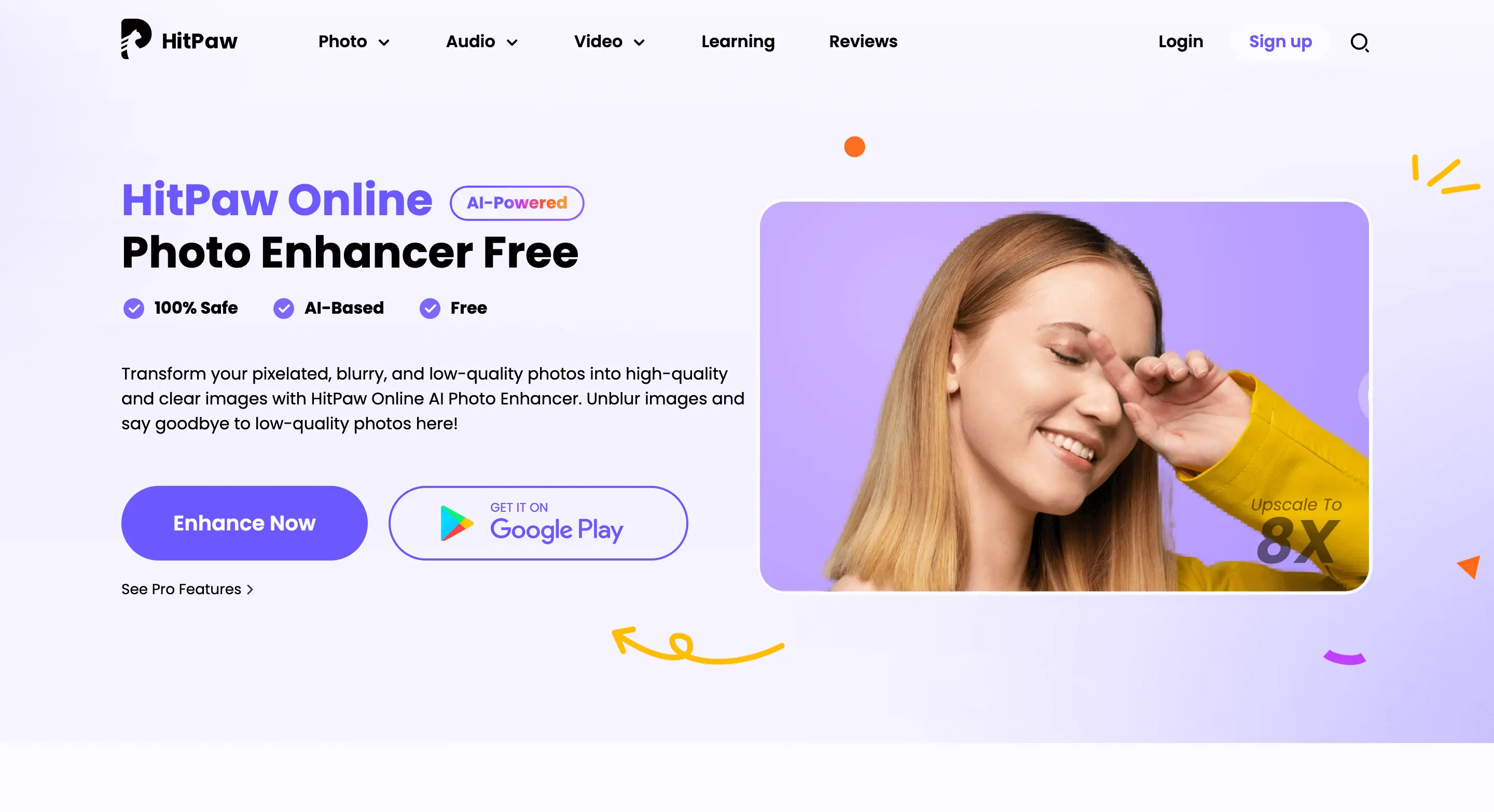
HitPawオンライン無料画面録画は、オンラインで利用できる画面キャプチャサイトです。ソフトのインストールが不要なので、webサイトにアクセスするだけで簡単に利用することができます。無料版でも、録画時間が無制限なのもメリットです。とにかく簡単にLeminoの動画を録画したい!という方におすすめです。
HitPawオンライン無料録画のメリット・デメリットは以下のようになります。
メリット
- ソフトのインストール不要ですぐ使える
- 無料版でも録画時間は無制限
デメリット
- 画面全体を録画するので、動画だけ必要な場合は切り出し処理が必要
HitPawオンライン無料画面録画でleminoの動画を録画する方法:
ステップ1:録画したいLemino動画を、webブラウザで開く
ステップ2:ブラウザの別のタブでHitPawオンライン無料画面録画のサイトにアクセスし、録画開始ボタンをクリックする
ステップ3:録画したいタブ(Lemino動画を開いているタブ)を選択し、共有ボタンをクリックする
ステップ4:録画が開始される
ステップ5:録画を終了したいタイミングで、停止ボタンをクリックする
ステップ6:無料ダウンロードボタンから、録画した動画をダウンロードする
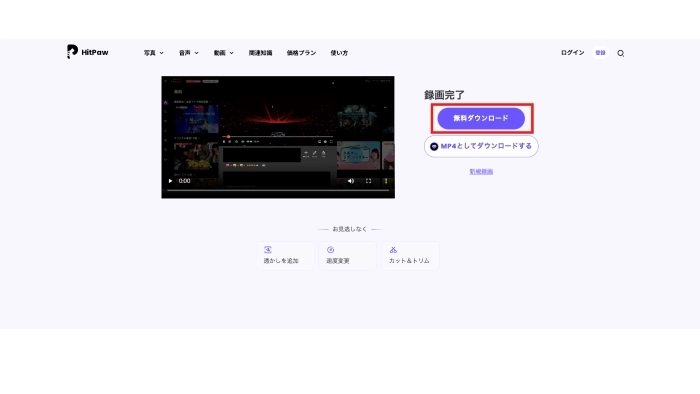
4Videosoft画面キャプチャー
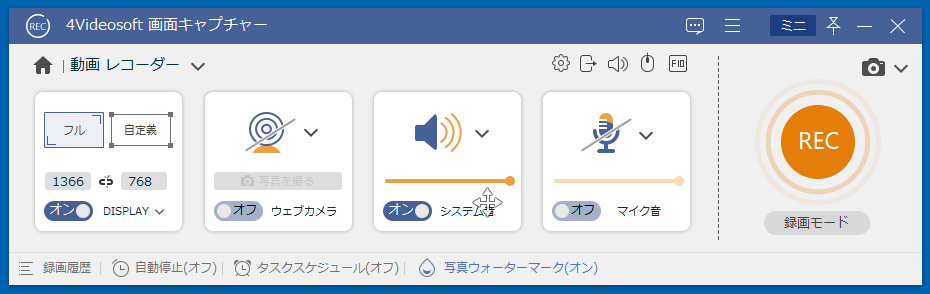
は、高機能の画面キャプチャーソフトです。HitPawオンライン無料画面録画と違ってソフトのインストールが必要となります。範囲を指定して録画するなど、機能面で非常に充実しています。無料版もありますが、録画時間が3分間と制限もあるため、本格的に活用したい方は有料版の購入も検討してみてください。有料版は、2023年6月の時点で1ヶ月ライセンスが1,400円、永久ライセンスが5,880円となります。最新の価格についてはこちらから確認してください。
4Videosoft画面キャプチャーのメリット・デメリットは以下のようになります。
メリット
- 専用ソフトのため、画面録画の機能が充実している
- 範囲を指定して録画できるため、動画部分の切り出しの必要がない
4Videosoft画面キャプチャーの使い方
ステップ1:4Videosoft画面キャプチャーのソフトを開き、動画録画をクリックする
ステップ2:録画範囲の枠が表示されるので録画したい部分を選択し、RECボタンをクリックする
ステップ3:録画が開始される
ステップ4:録画を終了したいタイミングで、停止ボタンをクリックする
ステップ5:保存ボタンをクリックして、録画した動画を保存する
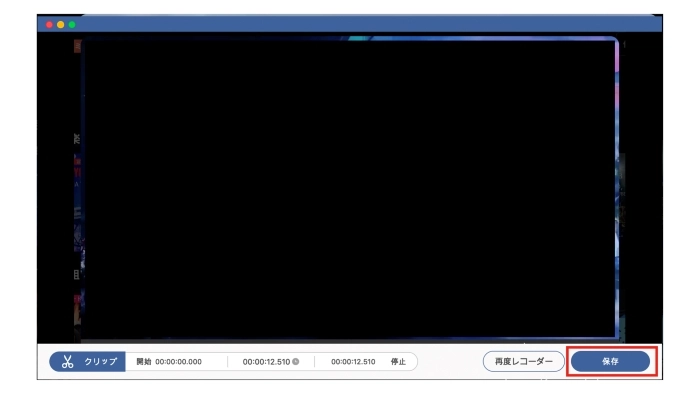
Leminoの動画とライブを画面録画する方法
Leminoの動画やライブを録画することで、インターネット接続がない場所でも動画を楽しむことができます。さっそく無料登録して、好きな動画を録画しましょう。
また、Leminoの動画には配信期限があるものもあり、時間が経つと視聴できなくなるものもあります。
Leminoの動画やライブを録画しておくことで、配信期限を気にせず動画を楽しむこともできるようになります。
ここでは、Leminoの動画とライブを録画する方法をわかりやすく説明します。
おすすめ記事:テキスト読み上げサイトを利用して動画をより効率化に作成する>>
どんなソフトでLeminoの動画とライブを録画できるか?
Leminoの動画は、公式アプリでダウンロードすることが可能です。しかし、ダウンロードはLeminoプレミアムに加入している人限定の機能です。そのため、無料でLeminoを楽しんでいる人はダウンロード機能を利用することができません。また、Leminoにある動画全てがダウンロードできるわけではなく、一部の動画はダウンロード対象外となっています。
無料でLeminoを楽しんでいる人や、ダウンロード対象外の動画をオフラインで楽しみたい場合は、外部のソフトを使って動画の録画を行うことになります。
今回、無料で利用できる画面録画ソフトである、HitPawオンライン無料画面録画、4Videosoft画面キャプチャー、Vidnozオンライン画面録画サイトを紹介します。実際にこれらのソフトを使ってみてテストを行い、Lemino動画を録画できることを確認しています。
Leminoのダウンロード機能を使用してLemino動画を保存
Leminoのダウンロード機能では、厳選された25作品までダウンロードしてオフラインで再生することができます。例えば、人気アニメのダウンロードは可能だが、アーティストのライブ放送のダウンロードはできません。また、これらの作品はコピープロテクトがかかっているため、SDカードやパソコンのハードディスクに保存することはできないので注意が必要です。
Leminoのダウンロード機能の詳細は以下の通りです。ダウンロード機能はLeminoアプリケーションのみで、PC版Leminoではご利用いただけません。
レミノは制作会社から映像配信権を購入しているため、ダウンロードできる作品は一部となります。また、レミノを退会されますと、ダウンロードした作品はご覧いただけなくなります。
Lemino録画した動画を圧縮
より多くの動画を録画し、パソコンの容量を圧迫する可能性があります。動画圧縮ツールを使えば簡単に解決できます。 ここでは、Vidnoz動画圧縮をお勧めします。
Vidnoz動画圧縮は、オンラインで簡単にMP4、MOVなどのさまざまな動画形式のサイズを小さくすることができます。4K、1080pの高画質動画にも対応しており、品質を保ちながら無料で動画ファイルを大幅に縮小します。最大1GBまでのファイルをアップロードでき、圧縮率は70%、50%、30%の3段階から選択できます。
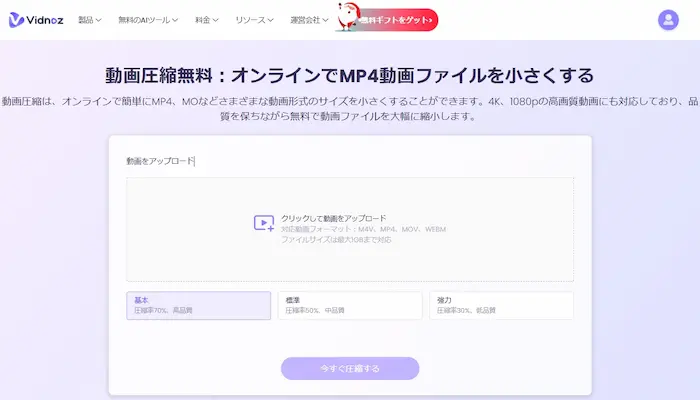
オンラインで利用できるため、ソフトウェアをインストールする必要がなく、どこからでもアクセスできます。動画を共有したい場合や、ストレージ容量を節約したい場合に便利です。また、品質を落とさずに動画を圧縮できるため、高画質な動画を保存したい場合にもおすすめです。
まとめ
いかがだったでしょうか?Lemino動画を画面録画し、保存することのできるソフトを3つ紹介いたしました。leminoの動画をダウンロードしなく、録画していつでもどこでも楽しみたい場合、ぜひこの記事に記載されている方法を試してください。また、今回ご紹介したソフトは画面キャプチャソフトであるため、Lemino動画以外のプラットフォームの動画も保存することができます。様々な動画を保存して、好きな場所やタイミングで動画を楽しんでください!